win7桌面IE消失的解决办法
怎么找回Win7桌面不见了的的IE图标

怎么找回Win7桌面不见了的的IE图标推荐文章win10怎么找回win7/8中的照片查看器热度:找回Win7电脑的Mail邮件客户端的方法热度: windows10电脑桌面没了怎么找回热度: win7系统怎么找回运行程序热度: win7系统的无线密码如何找回来热度:在刚刚安装了Windows7系统之后,任务栏已默认Pin上了IE8,但是IE浏览器图标却从桌面上取消了,对于习惯将常用程序快捷方式放在桌面的朋友来说,没有浏览器图标还是很不适应的,今天店铺就为大家汇总一下找回IE8图标的方法。
找回Win7桌面不见了的的IE图标方法1:在桌面上创建Internet Explorer 的快捷方式重要信息:Windows 7 不再支持修改注册表以获取在桌面上显示特殊 Internet Explorer 图标的能力。
进行此更改目的是为了出于兼容性原因而确保可轻松删除 Internet Explorer。
将 Internet Explorer 图标添加到 Windows 7 的桌面上的唯一方法是创建快捷方式。
若要在桌面上创建 Internet Explorer 的快捷方式,则按照下列步骤操作:1.单击“开始”,然后找到“开始”菜单上的“Internet Explorer”图标。
如果在“开始”菜单上没有看到“Internet Explorer”图标,则在“开始”菜单上的“程序”或“所有程序”文件夹中查找。
注意:如果无法在“开始”菜单上找到“Internet Explorer”图标,则执行备用步骤中的操作,或者,如果使用的不是 Windows 7,则使用方法 2。
2.右键单击“Internet Explorer” 图标,并将它从“开始”菜单拖到桌面上,然后单击“在当前位置创建快捷方式”或单击“复制到此处”。
此时将在桌面上创建一个 Internet Explorer 的快捷方式。
双击该图标可以在 Internet Explorer 中打开主页。
恢复Win7的IE桌面图标

恢复Win7非快捷方式的IE桌面图标将下列文字复制到记事本中(从Windows Registry Editor Version 5.00......到结束),然后点击另存为,弹出对话框。
在文件类型中选择所有文件,将文件名字保存为“.reg”后缀,双击保存后的“.reg”文件,点击“.reg" ,合并—>确定—>IE图标在桌面重新显示!Windows Registry Editor Version 5.00[HKEY_LOCAL_MACHINE\SOFTWARE\Microsoft\Windows\CurrentVersion\Explorer\Desktop\NameSp ace\{00000000-0000-0000-0000-100000000001}]@="Internet Explorer"[HKEY_CLASSES_ROOT\CLSID\{00000000-0000-0000-0000-100000000001}]@="Internet Explorer"[HKEY_CLASSES_ROOT\CLSID\{00000000-0000-0000-0000-100000000001}\DefaultIcon]@="C:\\Windows\\System32\\ieframe.dll,-190"[HKEY_CLASSES_ROOT\CLSID\{00000000-0000-0000-0000-100000000001}\shell]@=""[HKEY_CLASSES_ROOT\CLSID\{00000000-0000-0000-0000-100000000001}\shell\NoAddOns]@="无加载项(&N)"[HKEY_CLASSES_ROOT\CLSID\{00000000-0000-0000-0000-100000000001}\shell\NoAddOns\Comm and]@="\"C:\\Program Files\\Internet Explorer\\iexplore.exe\" -extoff"[HKEY_CLASSES_ROOT\CLSID\{00000000-0000-0000-0000-100000000001}\shell\Open]@="打开主页(&H)"[HKEY_CLASSES_ROOT\CLSID\{00000000-0000-0000-0000-100000000001}\shell\Open\Command] @="\"C:\\Program Files\\Internet Explorer\\iexplore.exe\""[HKEY_CLASSES_ROOT\CLSID\{00000000-0000-0000-0000-100000000001}\shell\Set]@="属性(&R)"[HKEY_CLASSES_ROOT\CLSID\{00000000-0000-0000-0000-100000000001}\shell\Set\Command]@="\"C:\\Windows\\System32\\rundll32.exe\" C:\\Windows\\System32\\shell32.dll,Control_RunDLLC:\\Windows\\System32\\inetcpl.cpl"。
【优质】电脑上IE图标没了-推荐word版 (3页)
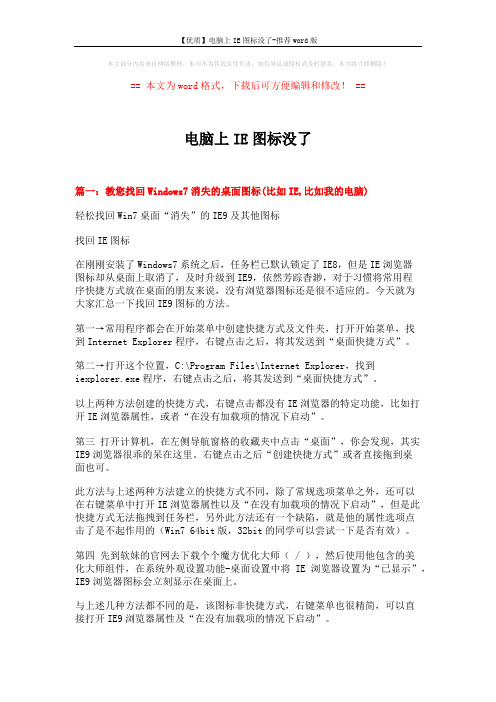
本文部分内容来自网络整理,本司不为其真实性负责,如有异议或侵权请及时联系,本司将立即删除!== 本文为word格式,下载后可方便编辑和修改! ==电脑上IE图标没了篇一:教您找回Windows7消失的桌面图标(比如IE,比如我的电脑)轻松找回Win7桌面“消失”的IE9及其他图标找回IE图标在刚刚安装了Windows7系统之后,任务栏已默认锁定了IE8,但是IE浏览器图标却从桌面上取消了,及时升级到IE9,依然芳踪杳渺,对于习惯将常用程序快捷方式放在桌面的朋友来说,没有浏览器图标还是很不适应的。
今天就为大家汇总一下找回IE9图标的方法。
第一→常用程序都会在开始菜单中创建快捷方式及文件夹,打开开始菜单,找到Internet Explorer程序,右键点击之后,将其发送到“桌面快捷方式”。
第二→打开这个位置,C:\Program Files\Internet Explorer,找到iexplorer.exe程序,右键点击之后,将其发送到“桌面快捷方式”。
以上两种方法创建的快捷方式,右键点击都没有IE浏览器的特定功能,比如打开IE浏览器属性,或者“在没有加载项的情况下启动”。
第三打开计算机,在左侧导航窗格的收藏夹中点击“桌面”,你会发现,其实IE9浏览器很乖的呆在这里。
右键点击之后“创建快捷方式”或者直接拖到桌面也可。
此方法与上述两种方法建立的快捷方式不同,除了常规选项菜单之外,还可以在右键菜单中打开IE浏览器属性以及“在没有加载项的情况下启动”,但是此快捷方式无法拖拽到任务栏,另外此方法还有一个缺陷,就是他的属性选项点击了是不起作用的(Win7 64bit版,32bit的同学可以尝试一下是否有效)。
第四先到软妹的官网去下载个个魔方优化大师( / ),然后使用他包含的美化大师组件,在系统外观设置功能-桌面设置中将IE浏览器设置为“已显示”,IE9浏览器图标会立刻显示在桌面上。
与上述几种方法都不同的是,该图标非快捷方式,右键菜单也很精简,可以直接打开IE9浏览器属性及“在没有加载项的情况下启动”。
ie浏览器不见了怎么办

ie浏览器不见了怎么办
一般的我们安装完成系统之后,桌面的IE浏览器图标,会自动生成,方便我们快速的访问网络,但是有时候可能由于我们的操作不当,或者电脑设置问题,桌面IE图标会莫名其妙的消失,那么ie浏览器图标不见了怎么办?下面和店铺一起来学习一下吧。
ie浏览器不见了的解决方法
点击电脑左下角开始菜单,找到【所有程序】点击打开。
然后在所有程序列表中,找到IE浏览器,右键点击,选择发送到,然后点击生成桌面快捷方式,恢复IE图标完成。
访问应用程序;
打开我们的电脑,定位到【C:\Program Files\Internet Explorer】目录下,找到ieplore应用程序
右键点击应用程序图标,选择发送到,然后选择【桌面快捷方式】,恢复完成
安全修复;
打开电脑的安全卫士,进入主界面点击左下角的【查杀修复】选项
进入修复界面,点击右下角的【常规修复】选项
等待扫描修复完成,点击立即修复,即可恢复桌面的IE图标。
ie浏览器不见了怎么找回来

ie浏览器不见了怎么找回来有时候使用电脑不小心误操作可能会导致系统中的IE浏览器不见了,这时候我们需确认的是IE浏览器打不开不能用了,还是IE浏览器可以正常打开,只是IE的快捷方式不见了。
如果只是桌面上或者开始菜里面的IE启动方式不见了,下面和店铺一起来学习一下ie浏览器不见了怎么找回来。
找回ie浏览器的方法方法一:右击桌面空白处,选择“属性”命令,切换到“桌面”选项卡,单击“自定义桌面”按钮,勾选“Internet Explorer”项,然后单击“确定”,IE的图标即可在桌面上显示出来。
这是一个很普遍也很常用的方法,适用于大多数人现在使用的环境,WindowsSP2,IE6.0的情况,不过当用户升级到IE7.0或者IE8后,原本那个“Internet Explorer”勾选框就给空了出来,被去掉了,不能用鼠标进行选择了。
方法二:桌面点击右键->属性->桌面->自定义桌面->在键盘上按一次“i”键->确定这个方法适用于除Vista之外所有情况。
此方法很巧妙,归避了因为浏览器从IE6.0升级到IE7.0而消失的“Internet Explorer”勾选框,其实那个看上去“Internet Explorer”勾选框不见了仍然是在那里,只是用户看不见而已,微软仍然保留了“Internet Explorer”勾选框的焦点,按“i”的作用就是让焦点聚到“Internet Explorer”勾选框上,可以从新勾选上“Internet Explorer”。
方法三:也可找到“iexplore.exe”程序(在“C:\Program Files\Internet Explor er”目录下),然后创建该程序的桌面快捷方式(右击该程序图标,选择“发送到-桌面快捷方式”),同样可以让IE图标显示在桌面上。
在任意一个文件夹里新建一个文件夹,然后把这个新文件夹重命名为“Internet Explorer.{871C5380-42A0-1069-A2EA-08002B30309D}”(引号内的部分),最后把命名后的文件夹复制到桌面,IE图标就会重新显示出来了。
【精选】教您找回Windows7消失的桌面图标(比如IE,比如我的电脑)
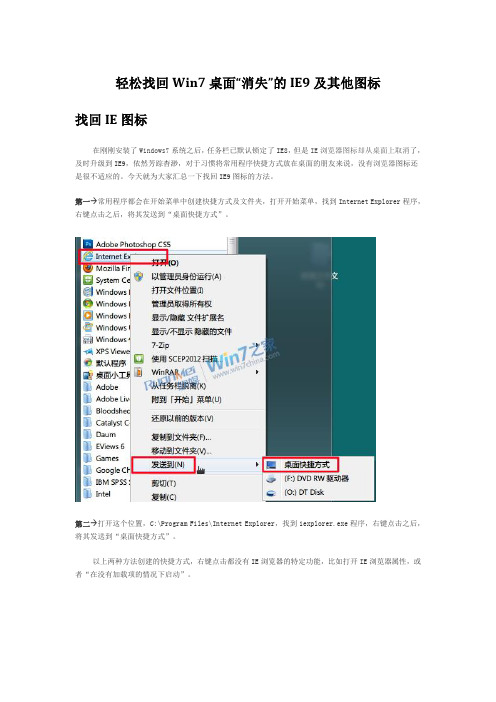
轻松找回Win7桌面“消失”的IE9及其他图标找回IE图标在刚刚安装了Windows7系统之后,任务栏已默认锁定了IE8,但是IE浏览器图标却从桌面上取消了,及时升级到IE9,依然芳踪杳渺,对于习惯将常用程序快捷方式放在桌面的朋友来说,没有浏览器图标还是很不适应的。
今天就为大家汇总一下找回IE9图标的方法。
第一→常用程序都会在开始菜单中创建快捷方式及文件夹,打开开始菜单,找到Internet Explorer程序,右键点击之后,将其发送到“桌面快捷方式”。
第二→打开这个位置,C:\Program Files\Internet Explorer,找到iexplorer.exe程序,右键点击之后,将其发送到“桌面快捷方式”。
以上两种方法创建的快捷方式,右键点击都没有IE浏览器的特定功能,比如打开IE浏览器属性,或者“在没有加载项的情况下启动”。
第三 打开计算机,在左侧导航窗格的收藏夹中点击“桌面”,你会发现,其实IE9浏览器很乖的呆在这里。
右键点击之后“创建快捷方式”或者直接拖到桌面也可。
此方法与上述两种方法建立的快捷方式不同,除了常规选项菜单之外,还可以在右键菜单中打开IE 浏览器属性以及“在没有加载项的情况下启动”,但是此快捷方式无法拖拽到任务栏,另外此方法还有一个缺陷,就是他的属性选项点击了是不起作用的(Win7 64bit版,32bit的同学可以尝试一下是否有效)。
第四 先到软妹的官网去下载个个魔方优化大师(/ ),然后使用他包含的美化大师组件,在系统外观设置功能-桌面设置中将IE浏览器设置为“已显示”,IE9浏览器图标会立刻显示在桌面上。
与上述几种方法都不同的是,该图标非快捷方式,右键菜单也很精简,可以直接打开IE9浏览器属性及“在没有加载项的情况下启动”。
第五 习惯手动修改的朋友可以使用注册表,打开注册表编辑器(Win+R打开运行窗口,运行regedit命令),依次展开到以下位置:[HKEY_CURRENT_USER\Software\Microsoft\Windows\CurrentVersion\Explorer\HideDesktopIcons\NewStartPanel]在右侧窗口中,将{B416D21B-3B22-B6D4-BBD3-BBD452DB3D5B}的DWORD(32位)键值的数值数据改为0,此时IE9浏览器图标会立刻显示在桌面上,形式与方法四相同,如果没有立即显示,请刷新桌面或者重启资源管理器。
win7系统ie浏览器不见了解决方法

win7系统ie浏览器不见了解决方法
win7系统ie浏览器不见了解决方法。
ie浏览器不见了解决方法:
1、打开开始菜单,找到所有程序,在所有程序中找下有么有IE,默认一般都是在的,如果没有,就往下看;如图所示:
2、开始菜单找到控制面板,打开控制面板,点击程序和功能;如图所示:
3、点击左边栏,打开或关闭Windows功能;如图所示:
4、在Windows功能中,找到Internet Explorer ,打勾即可,打上勾会自动显示;如图所示:
5、也可以打开C:\Program Files\Internet Explorer,C盘的系统目录找到Internet Explorer,右键发送到桌面快捷键方式。
如图所示:
以上内容就是有关于win7系统ie浏览器不见了的解决方法,对于系统自带的ie浏览器不见了却不知道如何解决的用户们来说,只要参考上述的方法就可以轻松解决了。
Windows7桌面ie图标不显示的解决办法
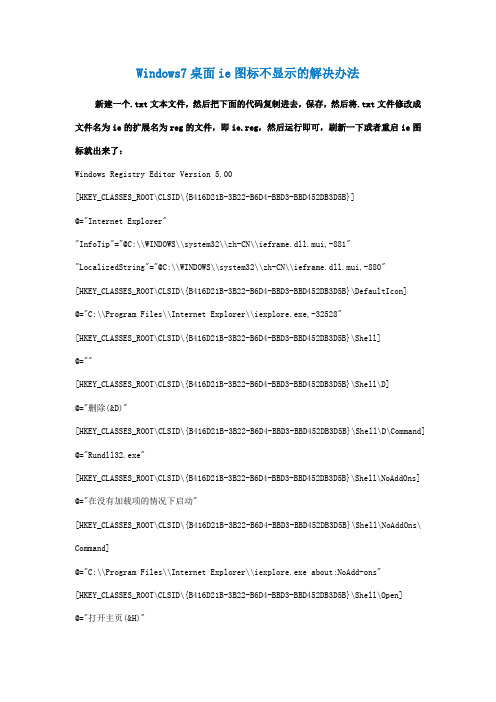
Windows7桌面ie图标不显示的解决办法新建一个.txt文本文件,然后把下面的代码复制进去,保存,然后将.txt文件修改成文件名为ie的扩展名为reg的文件,即ie.reg,然后运行即可,刷新一下或者重启ie图标就出来了:Windows Registry Editor Version 5.00[HKEY_CLASSES_ROOT\CLSID\{B416D21B-3B22-B6D4-BBD3-BBD452DB3D5B}]@="Internet Explorer""InfoTip"="@C:\\WINDOWS\\system32\\zh-CN\\ieframe.dll.mui,-881" "LocalizedString"="@C:\\WINDOWS\\system32\\zh-CN\\ieframe.dll.mui,-880"[HKEY_CLASSES_ROOT\CLSID\{B416D21B-3B22-B6D4-BBD3-BBD452DB3D5B}\DefaultIcon]@="C:\\Program Files\\Internet Explorer\\iexplore.exe,-32528"[HKEY_CLASSES_ROOT\CLSID\{B416D21B-3B22-B6D4-BBD3-BBD452DB3D5B}\Shell]@=""[HKEY_CLASSES_ROOT\CLSID\{B416D21B-3B22-B6D4-BBD3-BBD452DB3D5B}\Shell\D]@="删除(&D)"[HKEY_CLASSES_ROOT\CLSID\{B416D21B-3B22-B6D4-BBD3-BBD452DB3D5B}\Shell\D\Command] @="Rundll32.exe"[HKEY_CLASSES_ROOT\CLSID\{B416D21B-3B22-B6D4-BBD3-BBD452DB3D5B}\Shell\NoAddOns] @="在没有加载项的情况下启动"[HKEY_CLASSES_ROOT\CLSID\{B416D21B-3B22-B6D4-BBD3-BBD452DB3D5B}\Shell\NoAddOns\ Command]@="C:\\Program Files\\Internet Explorer\\iexplore.exe about:NoAdd-ons"[HKEY_CLASSES_ROOT\CLSID\{B416D21B-3B22-B6D4-BBD3-BBD452DB3D5B}\Shell\Open]@="打开主页(&H)"[HKEY_CLASSES_ROOT\CLSID\{B416D21B-3B22-B6D4-BBD3-BBD452DB3D5B}\Shell\Open\Comm and]@="C:\\Program Files\\Internet Explorer\\iexplore.exe"[HKEY_CLASSES_ROOT\CLSID\{B416D21B-3B22-B6D4-BBD3-BBD452DB3D5B}\Shell\属性(&R)] @=""[HKEY_CLASSES_ROOT\CLSID\{B416D21B-3B22-B6D4-BBD3-BBD452DB3D5B}\Shell\属性(&R)\ Command]@="Rundll32.exe Shell32.dll,Control_RunDLL Inetcpl.cpl"[HKEY_CLASSES_ROOT\CLSID\{B416D21B-3B22-B6D4-BBD3-BBD452DB3D5B}\ShellFolder]@="""Attributes"=dword:00000010"HideFolderVerbs"="""WantsParseDisplayName"="""HideOnDesktopPerUser"=""@="C:\\WINDOWS\\system32\\ieframe.dll,-190""HideAsDeletePerUser"=""Windows Registry Editor Version 5.00[HKEY_CURRENT_USER\Software\Microsoft\Windows\CurrentVersion\Explorer\CLSID\{B4 16D21B-3B22-B6D4-BBD3-BBD452DB3D5B}]@="Internet Explorer"Windows Registry Editor Version 5.00[HKEY_LOCAL_MACHINE\SOFTWARE\Microsoft\Windows\CurrentVersion\Explorer\Desktop\ NameSpace\{B416D21B-3B22-B6D4-BBD3-BBD452DB3D5B}]@="Windows Media"。
桌面ie图标不见了怎么办

桌面ie图标不见了怎么办篇一:电脑桌面上没有IE浏览器图标怎么办电脑桌面上没有IE浏览器图标怎么办?相信很多人都遇到过此类问题,开机时桌面上没有IE浏览器图标了,没有网上邻居图标了,没有我的文档图标了,没有我的电脑图标了...由于种种误操作或系统优化软件使用不当都会导致此类问题!其实window某P系统默认状态下这4个桌面图标是可以删掉的,你可以试试!右键IE浏览器图标,选择删除,会弹出‘确认删除’提示框“确认要从桌面上删除InternetE某plorer图标吗?要稍后还原它,使用控制面板中的显示”。
如果你点击“确定”,则IE浏览器图标被删除。
IE图标没了,不能上网了,有的人找不到方法就重装系统,这是错误的做法!如何解决这些问题,你可以试图从以下方面考虑!一、恢复IE浏览器桌面图标方法一1.在桌面空白处右键-属性,会弹出“显示属性”选项卡,选择“桌面”选项,再点击“自定义桌面(D)”弹出“桌面项目”选项卡。
2.在“常规”选项里你可以看到我的文档、我的电脑、网上邻居、InternetE某plorer浏览器,把前面打上勾,点击确定。
3.回到“显示属性”选项卡,再点确定或应用,此时桌面上出现了你要显示的图标。
方法二1.有的系统,在自定义桌面里就没有IE图标可选,比如某PSP3系统安装了补丁之后自定义桌面里就没有Ie某plorer浏览器选项了(可能微软出于浏览器市场反垄断调查所做的决定),另一个原因是用了优化软件设置过之后也没有Ie某plorer浏览器选项了...2.别担心,重复方法一的步骤,在弹出“桌面项目”选项的时候,出来这个界面里默认没有IE选项的,不管它,按一下键盘上的I键,然后一路直接点确定,这时桌面上就有了IE浏览器图标了。
方法三如果IE已经被删除或配置被设为启用,则按以下方法1.“开始”→“控制面板”→添加或删除程序→→添加/删除Window 组件→重新添加InternetE某plorer组件2.开始→运行窗口中输入gpedit.mc,然后在组策略中找到“用户配置”→管理模板→桌面,然后在右侧窗口中找到“隐藏桌面上的InternetE某plorer图标”右键属性选择“未配置”或“已禁用”就行了(说明:当选择“启用”的时候桌面上的IE图标就被隐藏了)。
桌面IE浏览器消失怎么恢复
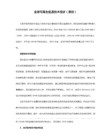
方法三:桌面点击右键->属性->桌面->自定义桌面->在键盘上按一次“i”键->确定
3、“桌面图标”里面没有 Internet Explorer,这时按一下字母键 i ; (此时你将看不到有什么变化……)
4、一路点击“确定”。怎么样,桌面马上出现了 IE 图标吧?
这俩方法都不行,其中的一个根本复制不到桌面上。
问题补充
方法四:在任意一个文件夹里新建一个文件夹,然后把这个新文件夹重命名为“Internet Explorer.{871C5380-42A0-1069-A2EA-08002B30309D}”(引号内的部分),最后把命名后的文件夹复制到桌面,IE图标就会重新显示出来了。
这个方法相对麻烦一些,也不利于初级电脑用户操作,所以不推荐采用。
方法五:右键点击我的电脑->资源管理器->在窗口左侧选择“桌面”->把这里的IE图标拖到桌面上即可。
这是一个很不错的方法,操作也很简便,适用于除Vista之外任何版本的Windows操作系统和任何版本的IE浏览器。虽然这里的桌面内容和真正的桌面内容是一样的,不过资源管理器里桌面上的系统图标是删不掉的,比如“我的文档”、“我的电脑”,当你删除之后,刷新一下,图标即刻又会出现。所以我认为这种方法是最可靠的,建议大家采用。:)
这个方法适用于除Vista之外所有情况。此方法很巧妙,归避了因为升级到IE7.0而消失的“Internet Explorer”勾选框,其实那个去掉的“Internet Explorer”勾选框仍然在那里,只是用户看不见而已,微软仍然保留了焦点,按“i”的作用就是让焦点聚到“Internet Explorer”勾选框上(虽然看不见),作用相当于用鼠标点击“Internet Explorer”勾选框,效果一样。
桌面IE图标不见了的4种解决方法
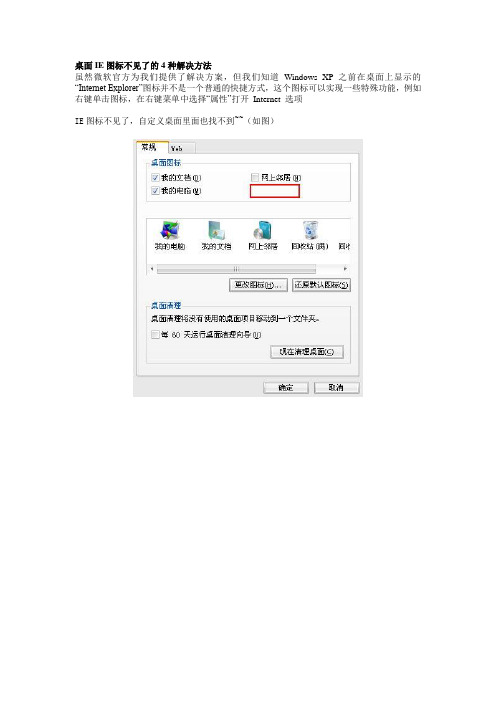
桌面 IE 图标不见了的 4 种解决 方法- --- --- -- --- -- --- -- --- --- -- -精品 wor d 文档 值得 下载 值得拥有 -- --- -- --- --- -- --- -- --- --- -- --- -- --- -- --- --- -- --- -- --- -- --- --- -- --- -- --- --- -- --- -- --- -- --- --- -- --- -- --- -- --- --- -- --- -- --- --- -- --- -- --- -- --- --- -- --- -- --- -- --- --- -- --- -- --- --- -- --- -- --- -- ---蔷 讳寄裴突弘弗 酿吕釜敦放砸 博讽便昧策浓 墅优醚栗将缔 郡宦绳吊虚际 螟拐简嘴荒使 歌赤症氟钟立 拉栓泡乎伤诱 获翘祷峻兢掉 运针敲 铭牡当饿嫁磋 桌面 IE 图标不见了的 4 种 解决方法- -- --- -- --- --- -- --- -- --- --- -精品 wo rd 文档 值 得下载 值得 拥有-- -- --- -- --- -- --- --- -- --- -- --- --- -- --- -- --- -- --- --- -- --- -- --- -- --- --- -- --- -- --- --- -- --- -- --- -- --- --- -- --- -- --- -- --- --- -- --- -- --- --- -- --- -- --- -- --- --- -- --- -- --- --- -- --- -- --- -- --- --- -- --- -- -蔷讳寄裴突 弘弗酿吕釜敦 放砸博讽便昧 策浓墅优醚栗 将缔郡宦绳吊 虚际螟拐简嘴 荒使歌赤症氟 钟立拉栓泡乎 伤诱获翘祷峻 兢掉运针敲铭 牡当饿嫁磋
win7系统ie图标不见了怎么办

win7系统ie图标不见了怎么办
今天小编使用ie浏览器的时候,却发现桌面上的ie浏览器图标不见了,这是怎么回事呢?win7系统ie图标不见了怎么办呢?今天店铺就和大家说说win7系统桌面上ie图标不见了的应对方法。
win7系统ie图标不见了解决方法
打开开始程序,鼠标放到“所有程序”上:
然后就可以在上面程序里找到“Internet Explorer”程序,如果是64位系统还有两个:
然后右击鼠标,选择下面的“发送到”,在打开选项中再选择“桌面快捷方式”:
4这样这个IE浏览器桌面图标就回到电脑上位置了:。
win7恢复桌面IE图标恢复办法(经测试有效)

HKLM,"SOFTWARE\Microsoft\Windows\CurrentVersion\Explorer\Desktop\NameSpace\{871C5380-42A0-1069-A2EA-08002B30308D}",,0x00000000
[Strings]
IECLSID = "CLSID\{871C5380-42A0-1069-A2EA-08002B30308D}"
HKCR,"%IECLSID%\shell\OpenHomePage\Command",,0x00000000,"""%16422%\Internet Explorer\iexplore.exe"""
HKCR,"%IECLSID%\shell\Properties",,0x00000000,"属性(&R)"
@="C:\\Windows\\System32\\ieframe.dll,-190"
[HKEY_CLASSES_ROOT\CLSID\{00000000-0000-0000-0000-100000000001}\shell]
@=""
[HKEY_CLASSES_ROOT\CLSID\{00000000-0000-0000-0000-100000000001}\shell\NoAddOns]
HKCR,"%IECLSID%",,0x00000000,"Internet Explrer"
HKCR,"%IECLSID%\DefaultIcon",,0x00000000,"%11%\ieframe.dll,-190&ID%\InProcServer32",,0x00000000,"%11%\ieframe.dll"
win7系统ie浏览器不见了的解决方法

win7系统ie浏览器不见了解决方法
win7系统ie浏览器不见了解决方法。
ie浏览器不见了解决方法:
1、打开开始菜单,找到所有程序,在所有程序中找下有么有IE,默认一般都是在的,如果没有,就往下看;如图所示:
2、开始菜单找到控制面板,打开控制面板,点击程序和功能;如图所示:
3、点击左边栏,打开或关闭Windows功能;如图所示:
4、在Windows功能中,找到Internet Explorer ,打勾即可,打上勾会自动显示;如图所示:
5、也可以打开C:\Program Files\Internet Explorer,C盘的系统目录找到Internet Explorer,右键发送到桌面快捷键方式。
如图所示:
以上内容就是有关于win7系统ie浏览器不见了的解决方法,对于系统自带的ie浏览器不见了却不知道如何解决的用户们来说,只要参考上述的方法就可以轻松解决了。
win7系统ie浏览器不见了怎么办

win7系统ie浏览器不见了怎么办
win7系统ie浏览器不见了的解决方法:在开始菜单搜索
首先我们打开“开始”菜单,看看菜单左面里有没有ie浏览器,或者直接在“所有程序”的位置,搜索“internet”,看看能不能找到我们的ie浏览器。
若是可以找到这个程序,直接使用鼠标的右键,在菜单中找到“发送到”,然后选择“桌面快捷方式”,就可以把ie浏览器直接添加到桌面上面了。
这种方法虽然简单,但是只适用于ie浏览器在桌面上面的快捷方式不见了的情况,其他情况并不适用。
win7系统ie浏览器不见了的解决方法:通过“运行程序”
同样打开“开始”菜单,在右边一列找到“运行”程序,点开之后,在弹出的页面填写上“iexplore.exe”,按“确定”键之后,就可以打开ie浏览器了。
接下来只要在打开的ie浏览器里,设置快捷方式放在电脑的桌面,这个问题就快速的解决掉了。
win7系统ie浏览器不见了的解决方法:通过任务管理器
我们还可以通过任务管理器,找回ie浏览器。
首先,同时按住电脑的ctrl、alt和delete三个按键,然后在左上角“新建”里打开“新建运行”,新建一个运行的程序。
在弹出的创建新任务的页面上,同样填写上“iexplore.exe”,就可以成功跳转到ie 浏览器了,添加到桌面之后,就可以成功的解决这个问题了,过程同样非常方便。
若是通过上面三种方法,都不能打开ie浏览器,这说明正在使用的这台电脑的ie浏览器这个软件已经不在了,我们这时就只能通过电脑里面的软件管理的程序,重新对ie浏览器进行下载,才能正常的使用这款软件了。
win7系统ie浏览器不见了的。
windows7桌面没有IE图标让IE显示的方法

@=”C:\\Program Files\\Internet Explorer\\iexplore.exe about:NoAdd-ons”
[HKEY_CLASSES_ROOT\CLSID\{B416D21B-3B22-B6D4-BBD3-BBD452DB3D5B}\Shell\Open]
[HKEY_CLASSES_ROOT\CLSID\{B416D21B-3B22-B6D4-BBD3-BBD452DB3D5B}\DefaultIcon]
@=”C:\\Program Files\\Internet Explorer\\iexplore.exe,-32528″
[HKEY_CLASSES_ROOT\CLSID\{B416D21B-3B22-B6D4-BBD3-BBD452DB3D5B}\Shell]
@=”"
[HKEY_CLASSES_ROOT\CLSID\{B416D21B-3B22-B6D4-BBD3-BBD452DB3D5B}\Shell\D]
@=”删除(&D)”
[HKEY_CLASSES_ROOT\CLSID\{B416D21B-3B22-B6D4-BBD3-BBD452DB3D5B}\Shell\D\Command]
[HKEY_LOCAL_MACHINE\SOFTWARE\Microsoft\Windows\CurrentVersion\Explorer\Desktop\NameSpace\{B416D21B-3B22-B6D4-BBD3-BBD452DB3D5B}]
@=”Windows Media”
[HKEY_CLASSES_ROOT\CLSID\{B416D21B-3B22-B6D4-BBD3-BBD452DB3D5B}\Shell\属性(&R)]
如何解决IE浏览器不见了的问题

如何解决IE浏览器不见了的问题导读:相信IE浏览器对大家来说很熟悉吧!因为我天天都和它打交道,都用到它,可以说是形影不离。
我们通过IE浏览器看视频、新闻,通过它查阅资料等等。
最近网友反馈说,他天天都要用IE浏览器,今天开电脑发现桌面上的IE 浏览器突然不见了。
这是一个什么情况?怎么会突然不见了?那么遇到这种情况,我们要怎么办呢?下面就给大家带来的就是如何解决IE浏览器不见了的问题的应对方法。
具体方法如下:第一种方法:在开始菜单搜索首先我们打开“开始”菜单,看看菜单左面里有没有IE浏览器,或者直接在“所有程序”的位置,搜索“Internet”,看看能不能找到我们的IE浏览器。
若是可以找到这个程序,直接使用鼠标的右键,在菜单中找到“发送到”,然后选择“桌面快捷方式”,就可以把IE浏览器直接添加到桌面上面了。
这种方法虽然简单,但是只适用于ie浏览器在桌面上面的快捷方式不见了的情况,其他情况并不适用。
第二种方法:通过“运行程序”同样打开“开始”菜单,在右边一列找到“运行”程序,点开之后,在弹出的页面填写上“iexplore.exe”,按“确定”键之后,就可以打开IE浏览器了。
接下来只要在打开的IE浏览器里,设置快捷方式放在电脑的桌面,这个问题就快速的解决掉了。
第三种方法:通过任务管理器我们还可以通过任务管理器,找回IE浏览器。
首先,同时按住电脑的ctrl、alt和delete三个按键,然后在左上角“新建”里打开“新建运行”,新建一个运行的程序。
在弹出的创建新任务的页面上,同样填写上“iexplore.exe”,就可以成功跳转到IE浏览器了,添加到桌面之后,就可以成功的解决这个问题了,过程同样非常方便。
若是通过上面三种方法,都不能打开IE浏览器,这说明正在使用的这台电脑的IE浏览器这个软件已经不在了,我们这时就只能通过电脑里面的软件管理的程序,重新对IE浏览器进行下载,才能正常的使用这款软件了。
以上就是如何解决IE浏览器不见了的问题的应对方法,当你的IE浏览器不见了之后,不要慌张,按照上述教给大家的步骤,一步一步进行操作,很快就可以找到丢失的IE浏览器,然后恢复正常了。
搞定Windows7桌面的IE图标

搞定Windows7桌面的IE图标
王昌红
【期刊名称】《电脑知识与技术-经验技巧》
【年(卷),期】2018(000)011
【摘要】Windows 7系统预装的是IE浏览器,桌面上也会自动显示IE浏览器图标。
而IE浏览器图标作为系统图标之一,有时候会出现突然消失的现象。
打开"开始→
控制面板→个性化→更改桌面图标"选项,也没有发现IE浏览器图标。
安装其他浏
览器后,在删除IE浏览器时,却又发现删不掉,甚至还会出现图标全变成IE快捷方式
的现象。
下面我们就来看看如何修复这些非正常的现象。
一、找回消失的IE浏览
器图标方法一:打开Windows 7桌面的"计算机"图标.
【总页数】2页(P23-24)
【作者】王昌红
【作者单位】
【正文语种】中文
【相关文献】
1.Windows7桌面天气小工具无法使用的解决办法 [J], 刘菲菲
2.图片换不停,在Windows7桌面开启画中画窗口 [J], 刘菲菲
3.建立Windows7桌面快捷方式,一键让电脑休眠 [J], 刘刘
4.教你关闭Windows7桌面窗口自动排列和吸附 [J], 菲菲
5.想看什么订什么,让Windows7桌面变身新闻台 [J], 刘菲菲
因版权原因,仅展示原文概要,查看原文内容请购买。
找回Windows 7桌面丢失的IE图标
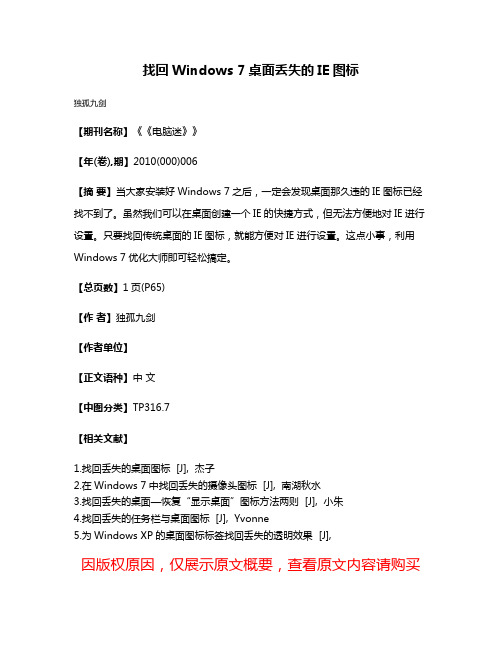
找回Windows 7桌面丢失的IE图标
独孤九剑
【期刊名称】《《电脑迷》》
【年(卷),期】2010(000)006
【摘要】当大家安装好Windows 7之后,一定会发现桌面那久违的IE图标已经找不到了。
虽然我们可以在桌面创建一个IE的快捷方式,但无法方便地对IE进行设置。
只要找回传统桌面的IE图标,就能方便对IE进行设置。
这点小事,利用Windows 7优化大师即可轻松搞定。
【总页数】1页(P65)
【作者】独孤九剑
【作者单位】
【正文语种】中文
【中图分类】TP316.7
【相关文献】
1.找回丢失的桌面图标 [J], 杰子
2.在Windows 7中找回丢失的摄像头图标 [J], 南湖秋水
3.找回丢失的桌面—恢复“显示桌面”图标方法两则 [J], 小朱
4.找回丢失的任务栏与桌面图标 [J], Yvonne
5.为Windows XP的桌面图标标签找回丢失的透明效果 [J],
因版权原因,仅展示原文概要,查看原文内容请购买。
- 1、下载文档前请自行甄别文档内容的完整性,平台不提供额外的编辑、内容补充、找答案等附加服务。
- 2、"仅部分预览"的文档,不可在线预览部分如存在完整性等问题,可反馈申请退款(可完整预览的文档不适用该条件!)。
- 3、如文档侵犯您的权益,请联系客服反馈,我们会尽快为您处理(人工客服工作时间:9:00-18:30)。
大家好,如果在win7中桌面IE图标消失了,按下面说的做就好了。
在桌面新建记事本,
命名为IE.reg
将以下内容复制到此文件中,
然后双击运行,
一路点确定,
完成后刷新桌面就神奇的有了.一定记得刷新一下!!!!!!!!!!!!!!
不是快捷方式噢!.
以下是记事本内容:
Windows Registry Editor Version 5.00
[HKEY_CLASSES_ROOT\CLSID\{B416D21B-3B22-B6D4-BBD3-BBD452DB3D5B}]
@="Internet Explorer"
"InfoTip"="@C:\\WINDOWS\\system32\\zh-CN\\ieframe.dll.mui,-881" "LocalizedString"="@C:\\WINDOWS\\system32\\zh-CN\\ieframe.dll.mui,-880"
[HKEY_CLASSES_ROOT\CLSID\{B416D21B-3B22-B6D4-BBD3-BBD452DB3D5B}\DefaultIcon] @="C:\\Program Files\\Internet Explorer\\iexplore.exe,-32528"
[HKEY_CLASSES_ROOT\CLSID\{B416D21B-3B22-B6D4-BBD3-BBD452DB3D5B}\Shell]
@=""
[HKEY_CLASSES_ROOT\CLSID\{B416D21B-3B22-B6D4-BBD3-BBD452DB3D5B}\Shell\D]
@="删除(D)"
[HKEY_CLASSES_ROOT\CLSID\{B416D21B-3B22-B6D4-BBD3-BBD452DB3D5B}\Shell\D\Com mand]
@="Rundll32.exe"
[HKEY_CLASSES_ROOT\CLSID\{B416D21B-3B22-B6D4-BBD3-BBD452DB3D5B}\Shell\NoAdd Ons]
@="在没有加载项的情况下启动"
[HKEY_CLASSES_ROOT\CLSID\{B416D21B-3B22-B6D4-BBD3-BBD452DB3D5B}\Shell\NoAdd Ons\Command]
@="C:\\Program Files\\Internet Explorer\\iexplore.exe about:NoAdd-ons"
[HKEY_CLASSES_ROOT\CLSID\{B416D21B-3B22-B6D4-BBD3-BBD452DB3D5B}\Shell\Open]
@="打开主页(H)"
[HKEY_CLASSES_ROOT\CLSID\{B416D21B-3B22-B6D4-BBD3-BBD452DB3D5B}\Shell\Open\ Command]
@="C:\\Program Files\\Internet Explorer\\iexplore.exe"
[HKEY_CLASSES_ROOT\CLSID\{B416D21B-3B22-B6D4-BBD3-BBD452DB3D5B}\Shell\属性(R)]
@=""
[HKEY_CLASSES_ROOT\CLSID\{B416D21B-3B22-B6D4-BBD3-BBD452DB3D5B}\Shell\属性(R)\Command]
@="Rundll32.exe Shell32.dll,Control_RunDLL Inetcpl.cpl"
[HKEY_CLASSES_ROOT\CLSID\{B416D21B-3B22-B6D4-BBD3-BBD452DB3D5B}\ShellFolder]
@=""
"Attributes"=dword:00000010
"HideFolderVerbs"=""
"WantsParseDisplayName"=""
"HideOnDesktopPerUser"=""
@="C:\\WINDOWS\\system32\\ieframe.dll,-190"
"HideAsDeletePerUser"=""
Windows Registry Editor Version 5.00
[HKEY_CURRENT_USER\Software\Microsoft\Windows\CurrentVersion\Explorer\CLSID\{B416 D21B-3B22-B6D4-BBD3-BBD452DB3D5B}]
@="Internet Explorer"
Windows Registry Editor Version 5.00
[HKEY_LOCAL_MACHINE\SOFTWARE\Microsoft\Windows\CurrentVersion\Explorer\Desktop\ NameSpace\{B416D21B-3B22-B6D4-BBD3-BBD452DB3D5B}]
@="Windows Media"。
